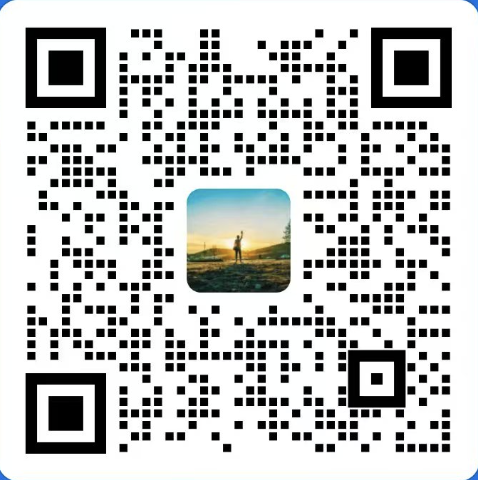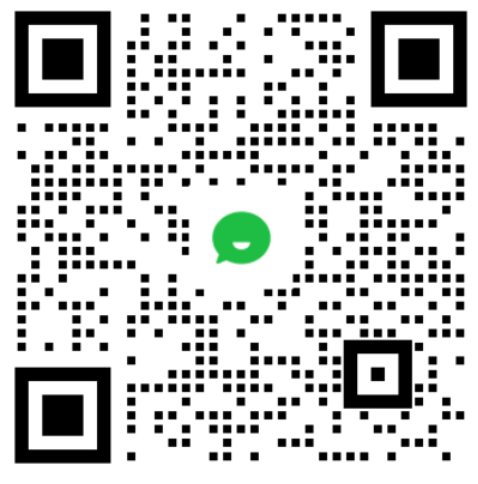企业签署操作指南(PC 端)
为保障合同签署的合法性与安全性,企业在签署电子合同时需完成实名认证并拥有对应印章的使用权限。
本文将详细介绍如何通过 PC 端完成企业电子合同的签署流程。
💡 使用建议
🧩 签署方式说明
您可以选择以下任意一种方式进行合同签署:
- 通过签署链接
- 登录系统签署
适用于通过邮件、短信等方式收到的合同签署通知链接。
适用于登录开放签平台后,在“待我处理”中查找并签署合同。
1️⃣ 方式一:通过合同签署链接进行签署
步骤 1:打开合同签署链接
在 PC 浏览器中打开接收到的合同签署链接,进入合同基本信息页面,点击【去查看】按钮,跳转至开放签平台登录页。
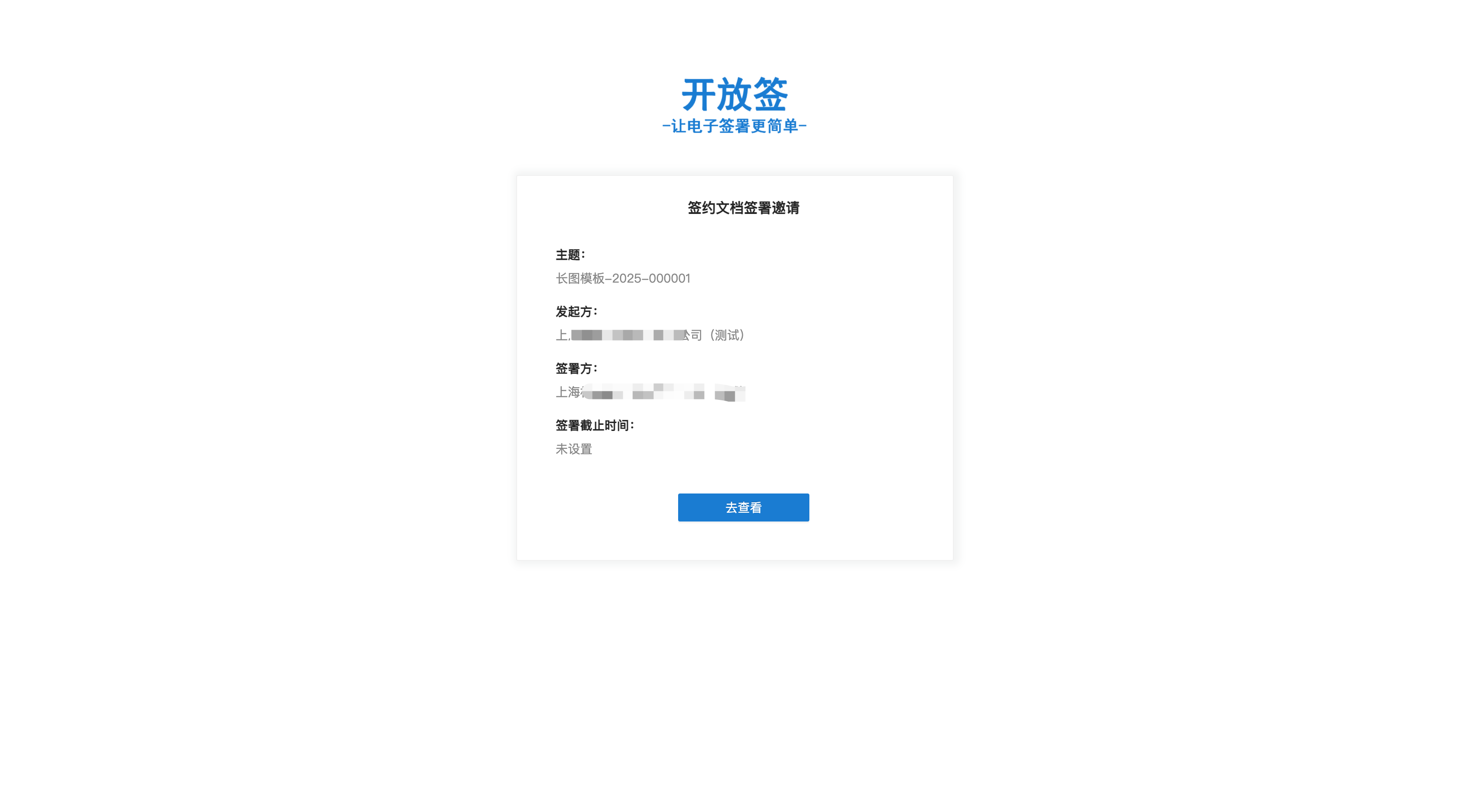
步骤 2:登录验证身份
进入登录页面后,可通过以下任意一种方式进行身份验证:
- 账号密码登录;
- 手机验证码登录;
登录后请选择与当前合同关联的企业身份进入系统。
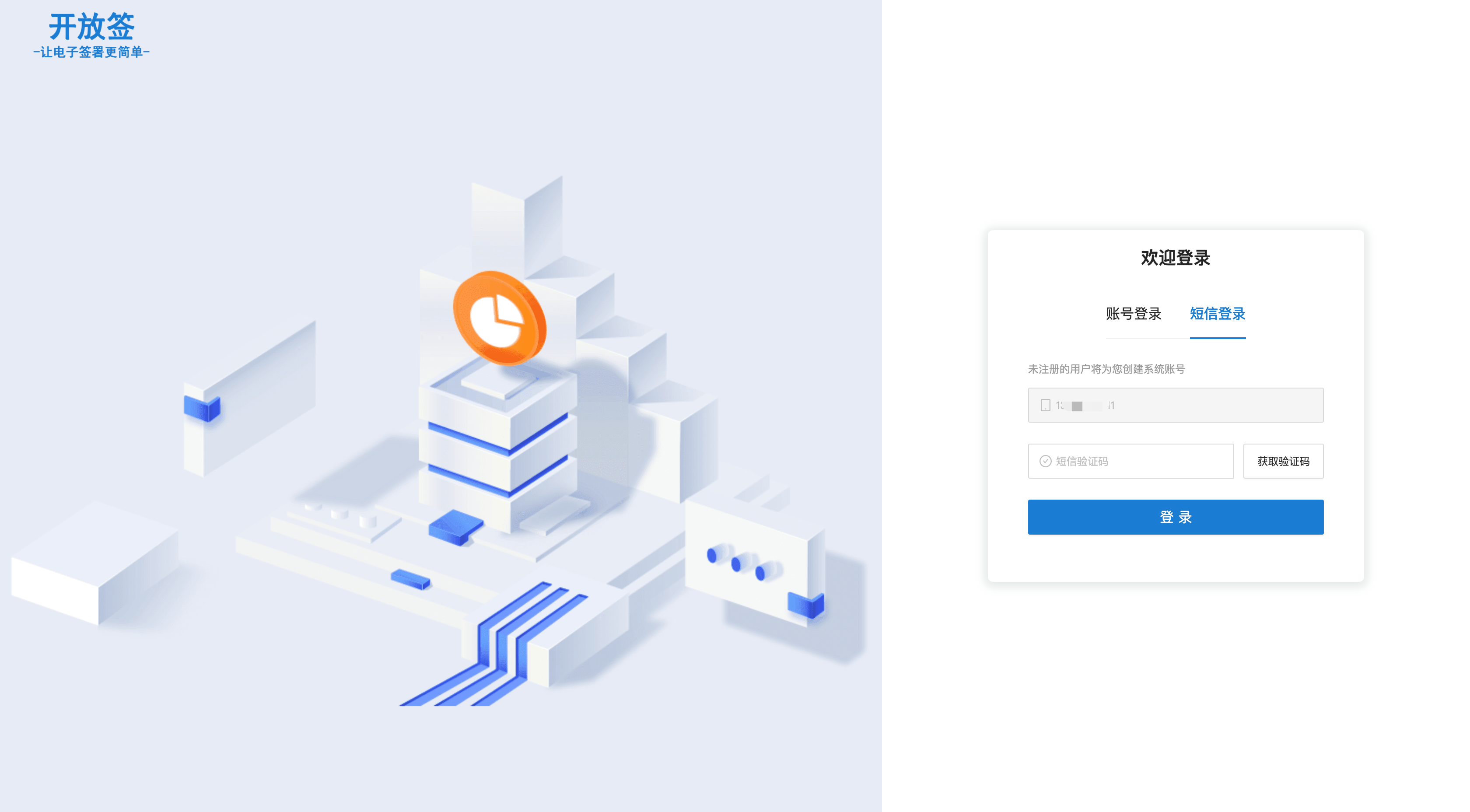
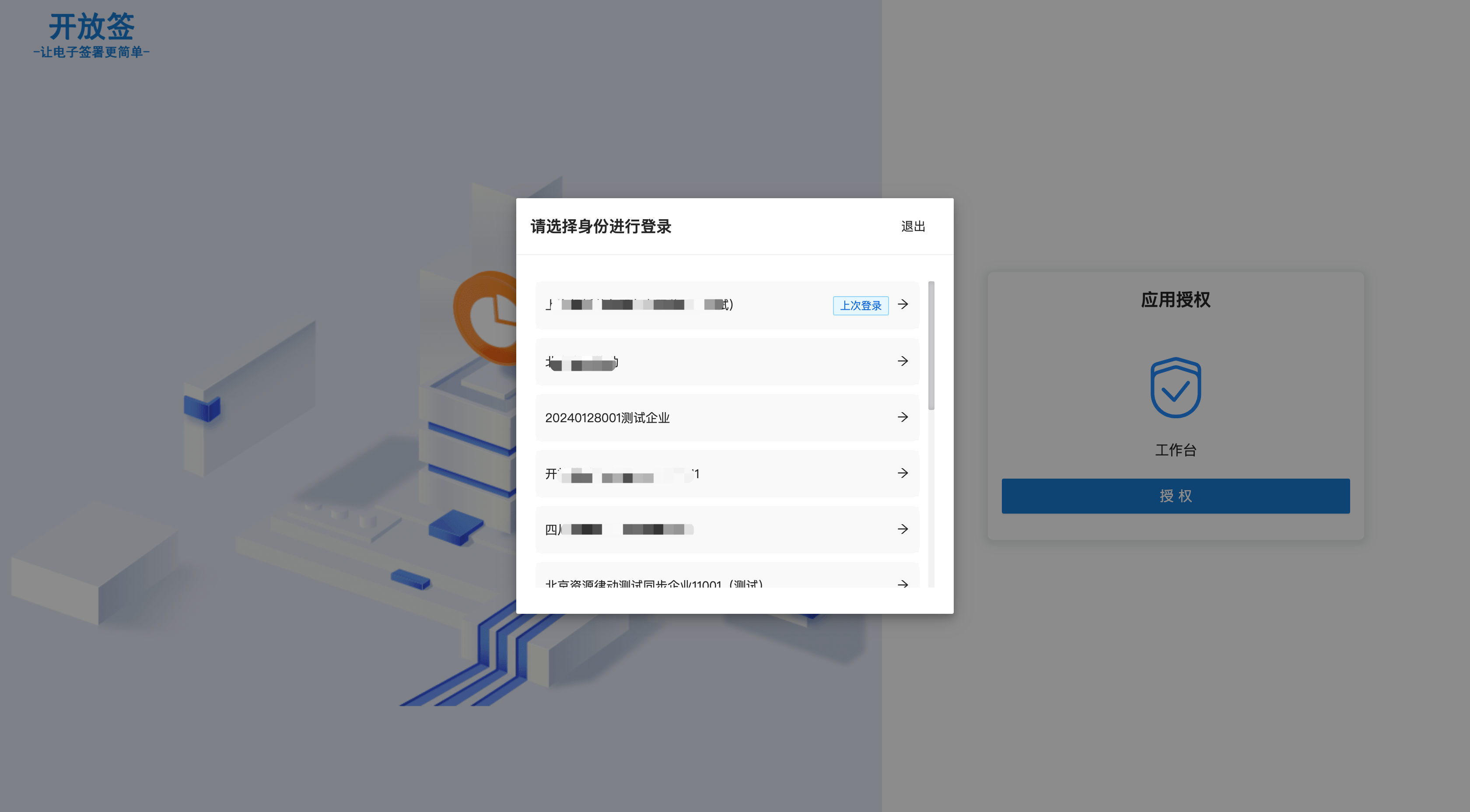
步骤 3:合同签署
✅ 实名认证检查
为保证签署合规性,签署前请确保:
- 当前企业已完成实名认证;
- 当前签署人已完成个人实名认证;
- 拥有企业印章的使用权限。
如未完成上述步骤,系统会提示您进行对应的实名认证或权限申请。
🔗 实名认证相关:
🔗 印章管理相关:
🖋️ 设置签署位置与加盖印章
- 进入合同签署页面;
- 将签署控件拖拽到合同指定位置;
- 点击控件 → 弹出印章选择框;
- 选择需要使用的 企业公章 或其他授权印章;
- 点击【提交签署】按钮继续下一步。
拒绝签署说明
- 若拒绝签署,请点击【拒签】按钮;
- 填写拒签原因后提交;
- 合同状态将变更为“已拒签”,签署流程终止,无法恢复,请谨慎处理。
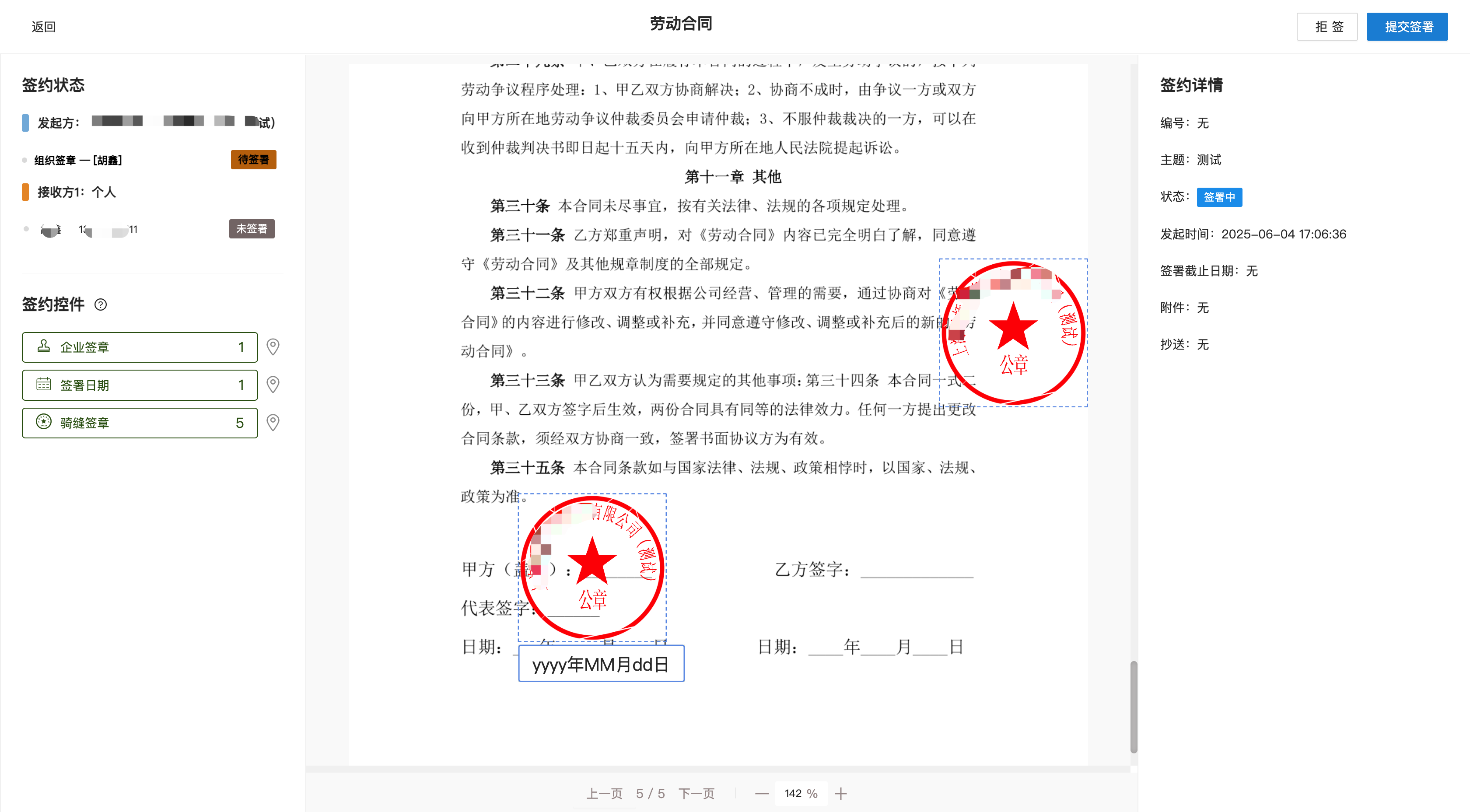
🔐 完成签署意愿验证
签署后,需完成意愿验证以确保签署行为合法有效。可选方式包括:
- 签署密码校验;
- 验证码校验;
- 双重验证(验证码 + 签署密码);
- 人脸识别(如启用);
💡 注意:可用的验证方式由合同发起方设定,若未指定则默认提供全部选项。
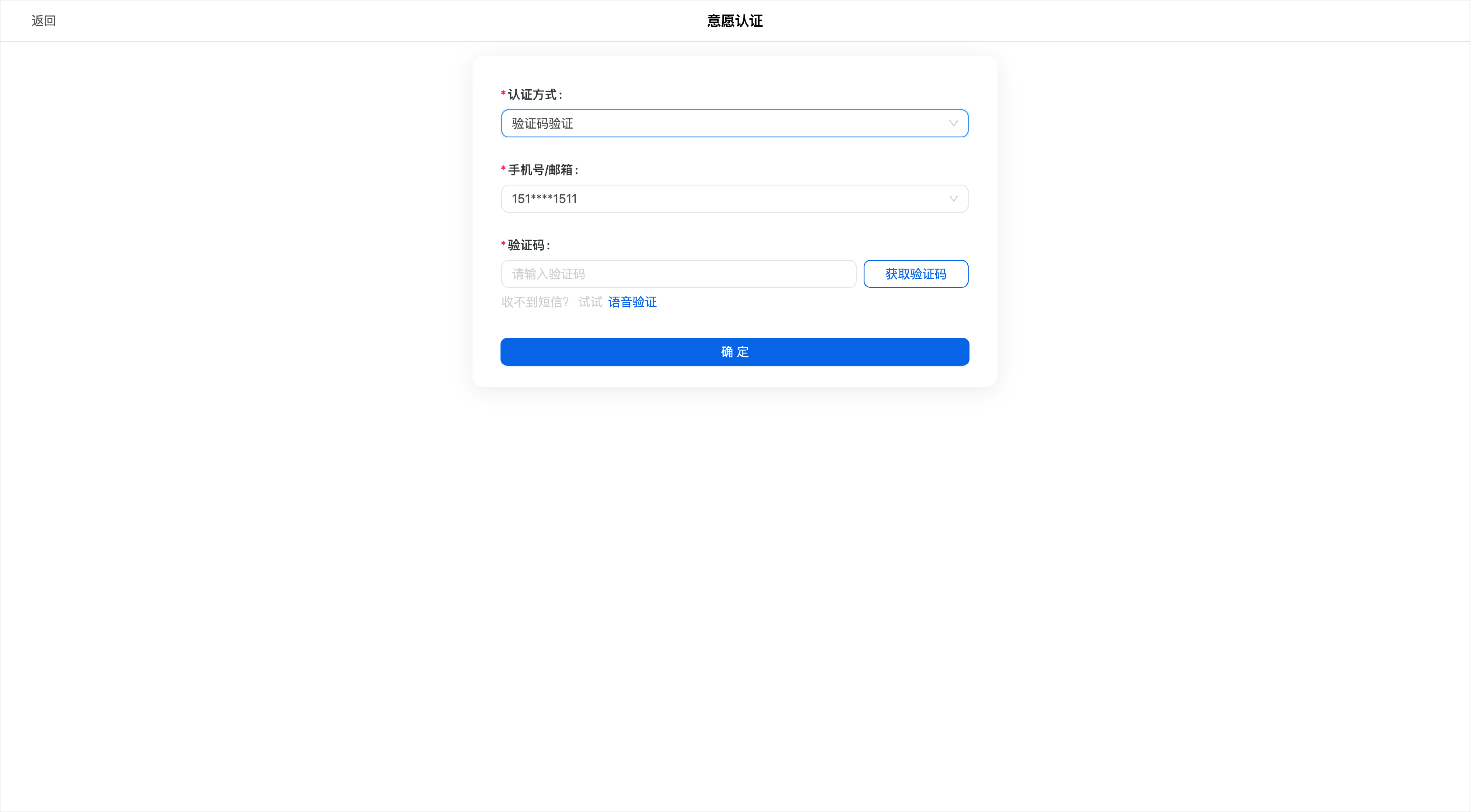
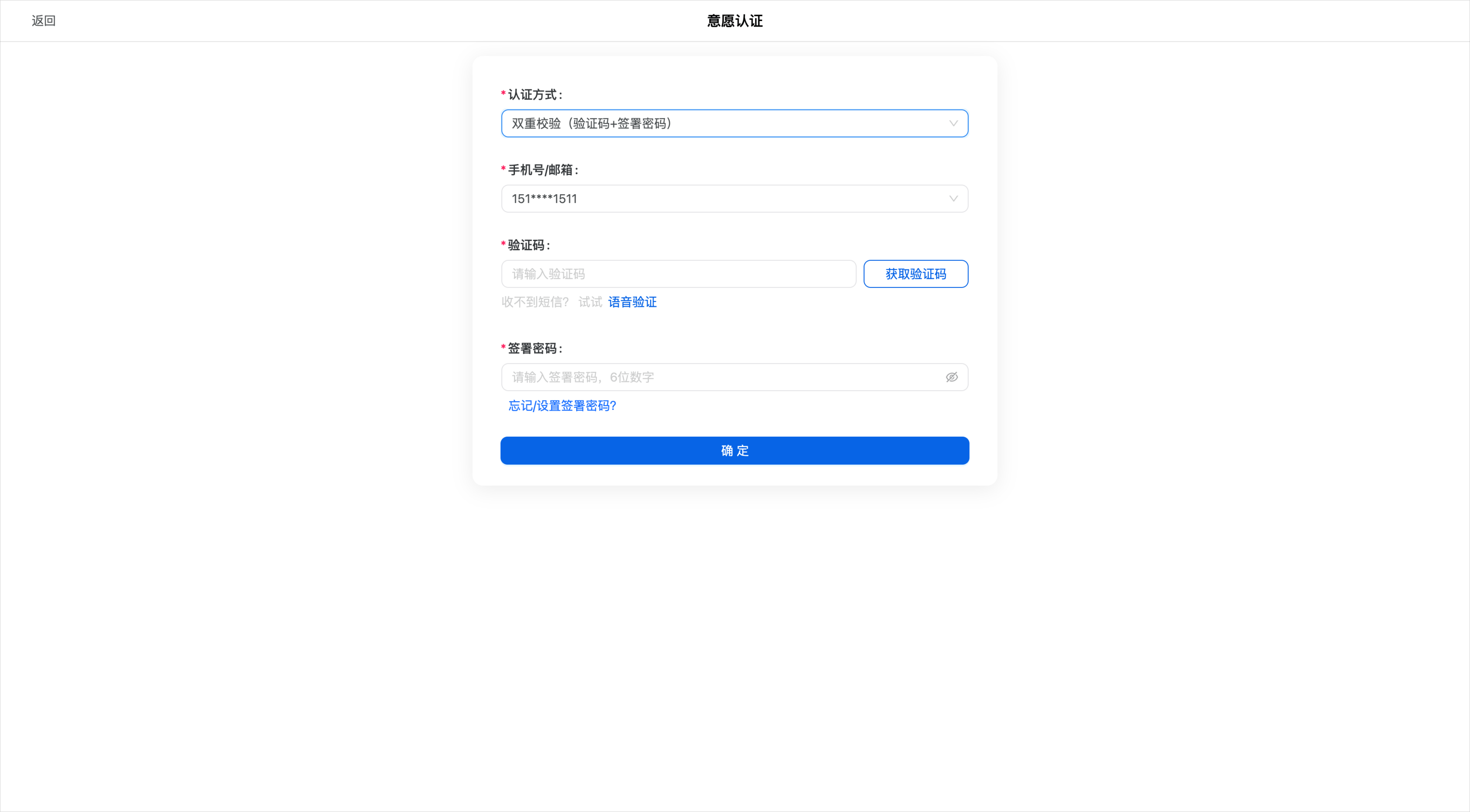
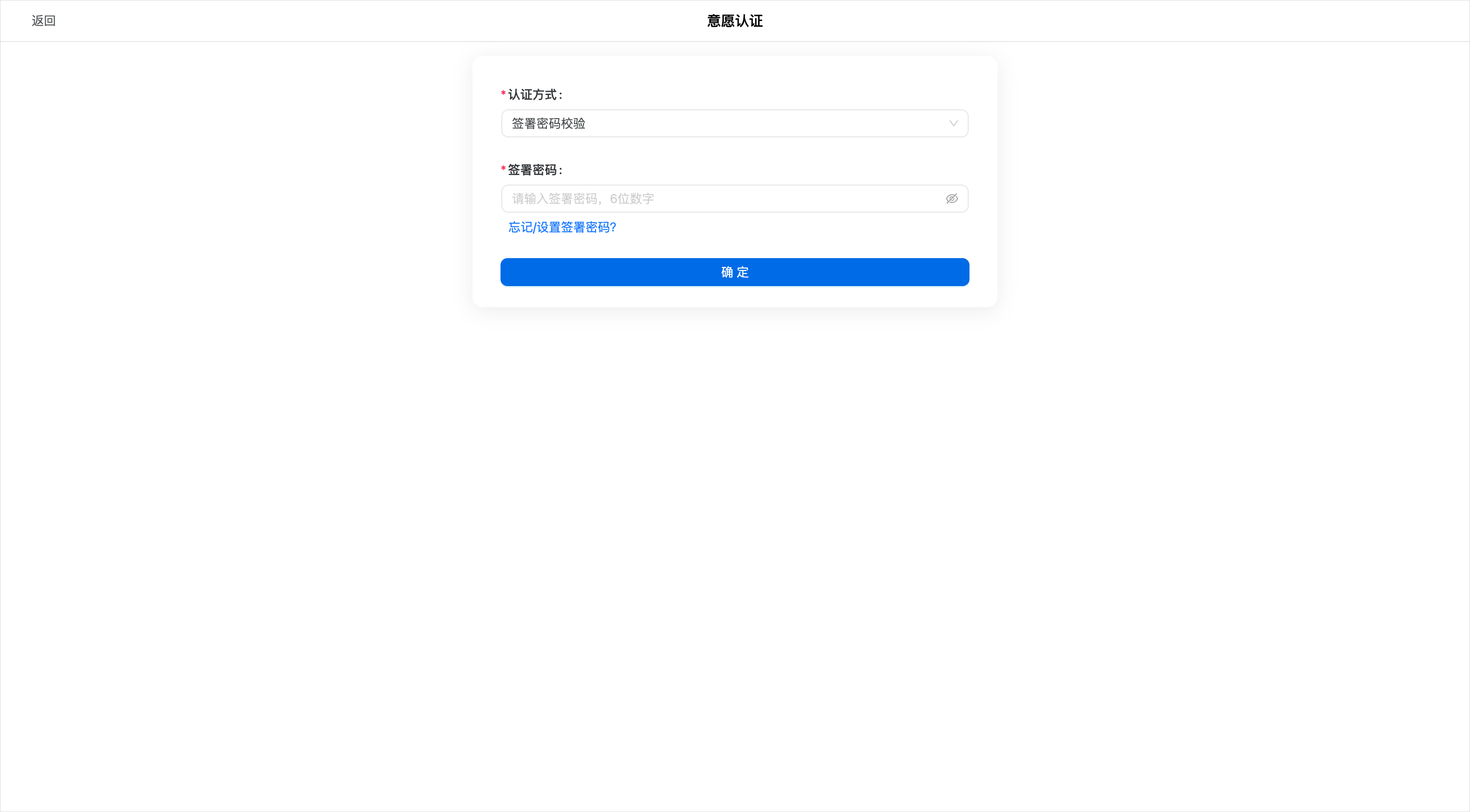
2️⃣ 方式二:登录系统查询合同任务进行签署
步骤 1:登录开放签平台
访问开放签官网,输入账号密码或手机号验证码完成登录。
步骤 2:选择企业身份
若您拥有多个身份,请选择与合同匹配的企业身份进行登录。
步骤 3:查找待签署合同
进入首页后,在左侧导航栏点击 【待我处理】 分类,找到需要签署的合同条目。
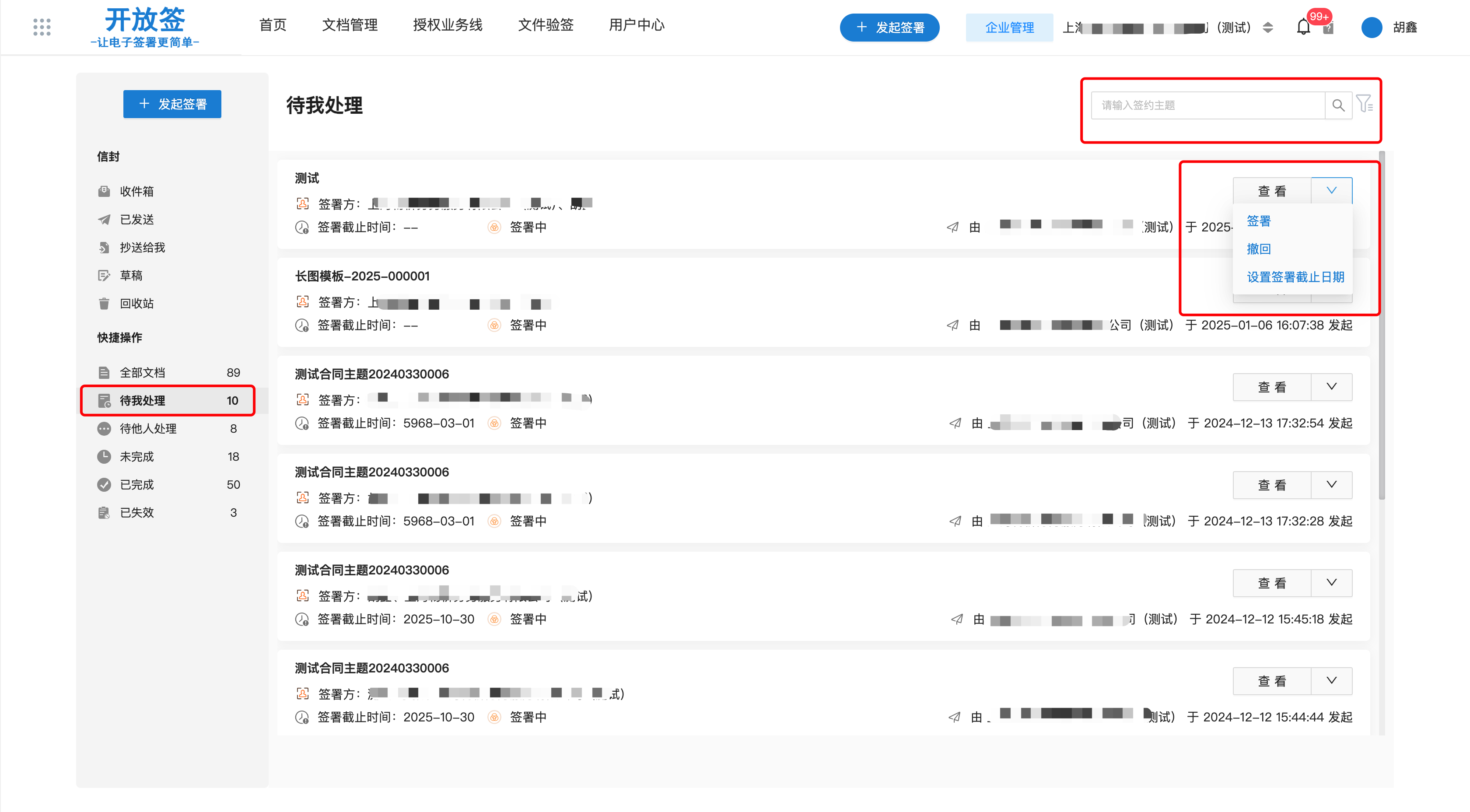
点击【签署】按钮,进入合同签署页面。
步骤 4:完成签署操作
此步骤与方式一中的“设置签署位置与加盖印章”及“完成签署意愿验证”完全一致,可参考上文操作。
💡 如需了解更多关于合同填写、签署或撤回等内容,请参考《合同填写与签署常见问题》,或联系开放签技术支持团队,我们将为您提供专业的服务与指导。